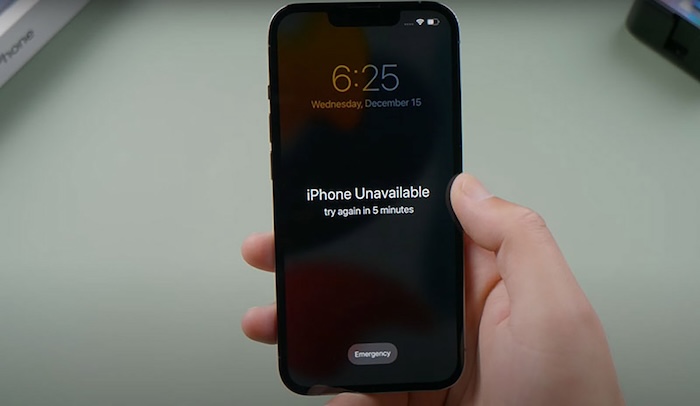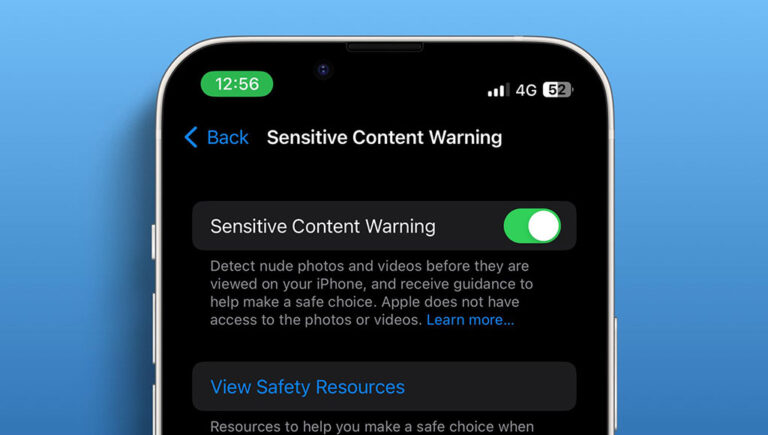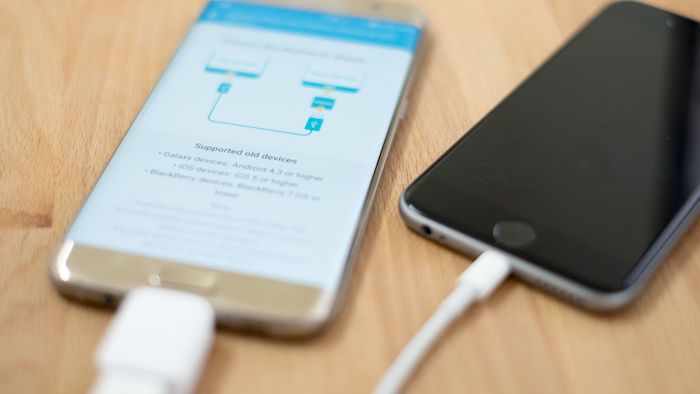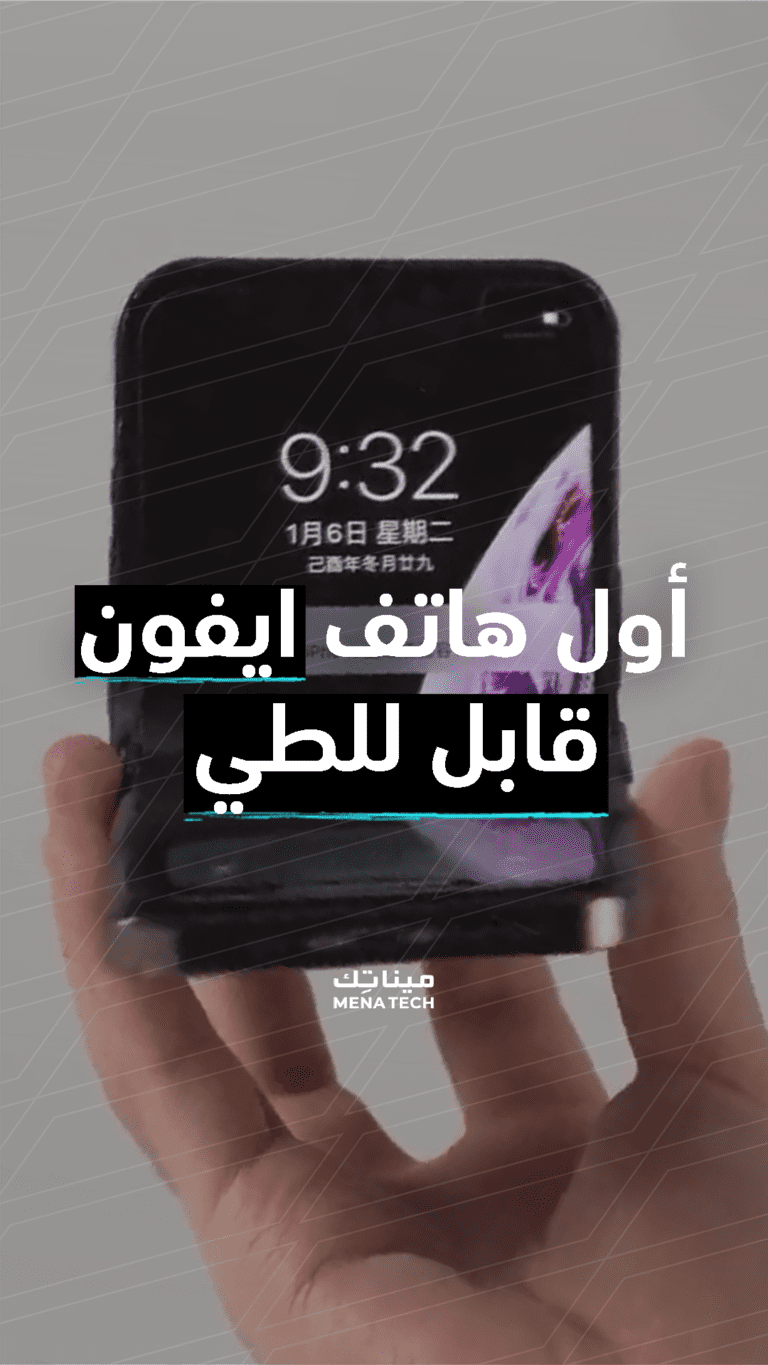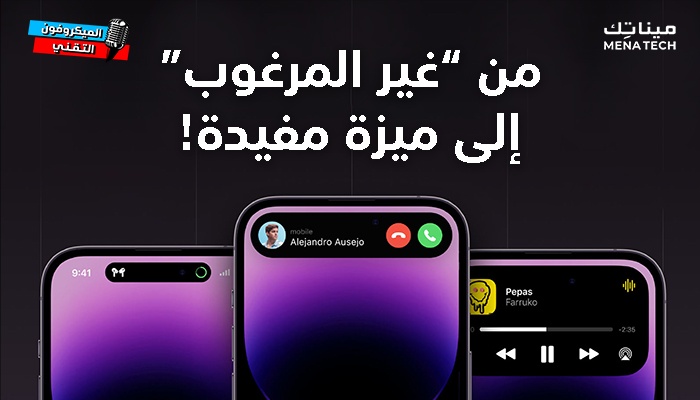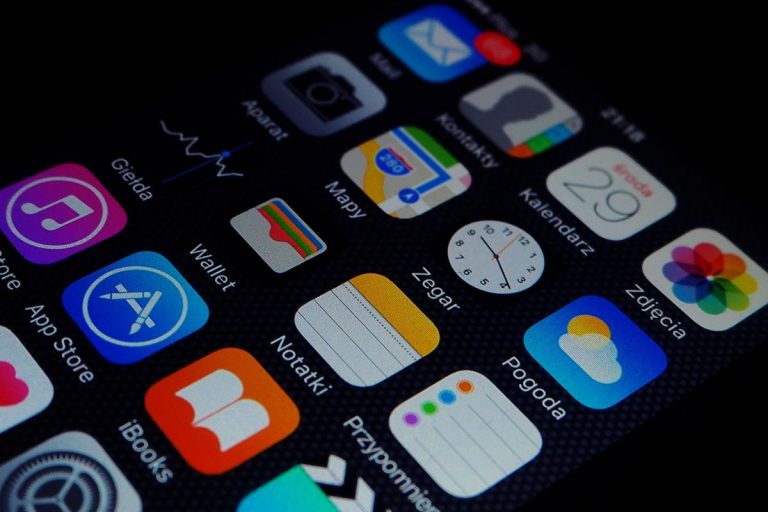طرق إزالة الفيروسات من الايفون

هل تريد إزالة الفيروسات من الايفون؟ تابع القراءة و ستتعرف على طرق ازالة الفيروسات من الايفون بسهولة
إذا كنت تعتقد أن هناك فيروسًا أو برامج ضارة أخرى على جهاز الايفون الخاص بك فاستمر في القراءة حيث سنوضح لك كيفية التخلص من الفيروسات على جهازك بالإضافة إلى كيفية حماية أجهزتك من برامج iOS الضارة والتهديدات الأخرى باستخدام برنامج إزالة الفيروسات للايفون مجانا.
كيفية إزالة الفيروسات من الايفون
إذا وجدت تطبيقًا ضارًا أو مريبًا على جهازك فقد حان الوقت لمعرفة كيفية إزالة الفيروسات من جهاز الايفون الخاص بك بشكل دائم و فيما يلي خطوات إزالة البرامج الضارة:
1. تحديث النظام
تعتمد العديد من أنواع البرامج الضارة على نقاط الضعف في الإصدارات القديمة من النظم لإصابة جهاز الايفون أو الايباد و فقط قم بتحديث النظام لإغلاق هذه الثغرات الأمنية ومنع البرامج الضارة من العمل فغالبًا ما تضمن ابل إصلاحات أمنية مع تحديثات نظامها.
إذا كان جهاز الايفون الخاص بك يستخدم بالفعل أحدث إصدار من النظام فحاول إعادة تشغيل جهازك لحذف البرامج الضارة من الهاتف و بخلاف ذلك إليك كيفية تحديث النظام:
-
افتح الإعدادات .
-
انقر فوق عام.
-
انقر فوق تحديث البرنامج.
-
اتبع التعليمات لتحديث جهازك إلى أحدث إصدار من النظام و إذا كان لديك ايفون 12 أو ايفون X أو طراز آخر فقد تحتاج إلى إدخال رقم التعريف الشخصي أو استخدام معرف الوجه أو بصمة الإصبع.
2. أعد تشغيل جهاز iPhone الخاص بك
إذا قمت للتو بتحديث النظام في جهازك فسيتم إعادة تشغيل الهاتف كجزء من العملية و إذا لم تقم بذلك فحاول إعادة تشغيل هاتفك الآن.
تعد إعادة تشغيل جهازك أحد مجالات تكنولوجيا المعلومات وغالبًا ما تعمل على حل المشكلة.
أعد تشغيل هاتفك وجرب بعض التطبيقات للتحقق مما إذا كان قد تم حل المشكلة أم لا.
3. امسح محفوظات التصفح
إذا كان هاتفك لا يزال يعمل بعد إعادة تشغيله فإن خطوتك التالية هي مسح المحفوظات والبيانات من متصفحك و نظرًا لأن متصفح سفاري هو المتصفح الافتراضي على نظام التشغيل iOS و سوف نوضح لك كيفية حذف بيانات التصفح باستخدام سفاري و يمكنك اتباع إجراء مشابه إذا كنت تستخدم جوجل كروم أو متصفحًا آخر.
-
افتح الإعدادات وحدد سفاري.
-
حدد مسح السجل وبيانات الموقع.
-
انقر فوق مسح المحفوظات والبيانات و يجب أن يؤدي ذلك إلى التخلص من أي برامج ضارة على جهاز الايفون الخاص بك.
4. إزالة التطبيقات المشبوهة من جهاز الايفون
قد تكون التطبيقات غير المألوفة على جهاز الايفون الخاص بك ضارة بما في ذلك تطبيقات الرقابة الأبوية أو تطبيقات المراقبة التي لم توافق عليها. و عندما يضع شخص ما تطبيقًا للرقابة الأبوية على هاتفك دون علمك فإنه يصبح برنامج تجسس لذا يجب عليك دائمًا إزالة برامج التجسس من جهازك.
يمكنك التخلص من البرامج الضارة عن طريق الضغط لفترة طويلة على أيقونة التطبيق والنقر إزالة التطبيق.
افحص جهاز الايفون الخاص بك بحثًا عن التطبيقات التي لا تعرفها ، ثم احذف البرامج الضارة من جهاز iPhone الخاص بك.
5. استعادة الايفون الخاص بك إلى نسخة احتياطية سابقة على الايكلاود
إذا كنت تستخدم وظيفة النسخ الاحتياطي في الايكلاود فيمكنك استعادة الايفون إلى حالة النسخ الاحتياطي السابقة و إذا استعدت نسخة احتياطية تم إنشاؤها من قبل أن تلاحظ مشاكل في جهازك فسيتم حذف أي برامج ضارة أصابت جهاز الايفون الخاص بك.
-
انتقل إلى الإعدادات وحدد عام.
-
قم بالتمرير إلى أسفل وحدد إعادة تعيين.
-
حدد محو كل المحتوى والإعدادات.
-
إذا كنت ترغب في إجراء نسخة احتياطية في اللحظة الأخيرة على ايكلاود ، فحدد Backup ثم Erase. خلاف ذلك ، حدد محو الآن ثم اتبع سلسلة المطالبات والتأكيدات مع إدخال رمز المرور الخاص بك حسب الحاجة ، لإكمال الإجراء.
-
عندما يعرض الايفون التطبيقات والبيانات حدد استعادة من نسخة احتياطية و سيُطلب منك تسجيل الدخول إلى ايكلاود و بعد ذلك ، يمكنك تحديد نسخة ايكلاود الاحتياطية التي ترغب في استخدامها.
6. إعادة ضبط جهاز الايفون الخاص بك
عند إجراء إعادة ضبط المصنع فإنك تقوم باستعادة جهازك إلى حالته الجديدة حيث تمسح إعادة تعيين إعدادات المصنع كل المحتوى الخاص بك وتطبيقاتك وإعداداتك ثم تقوم بتثبيت أحدث إصدار من النظام على جهازك.
إذا لم تتمكن من إزالة البرامج الضارة من جهاز الايفون فقد تكون إعادة تعيين إعدادات المصنع هي خيارك الوحيد و الإجراء مشابه للإجراء السابق باستثناء أنك لن تختار الاستعادة من نسخة احتياطية و بدلاً من ذلك ، ستحتاج إلى المتابعة كما لو كان لديك هاتف جديد تمامًا.
كيفية فحص جهاز الايفون الخاص بك بحثًا عن فيروسات أو برامج ضارة
قد تظن إن جهاز الايفون الخاص بك به فيروس ولكن من المرجح أن يكون نوعًا مختلفًا من البرامج الضارة حيث تؤدي البرامج الضارة إلى تصرف الجهاز بشكل مختلف عن المعتاد مما يجعل من السهل معرفة ما إذا كان هاتفك مصابًا أم لا.
قم بفحص جهاز الايفون الخاص بك بحثًا عن البرامج الضارة من خلال البحث عن أعراض فيروسات الايفون والبرامج الضارة لنظام التشغيل iOS مثل:
-
تعطل التطبيقات بشكل غير متوقع.
-
وجود تطبيقات غير مألوفة.
-
تبدأ النوافذ المنبثقة في الظهور في المتصفح.
-
الرسوم المالية غير المبررة على حسابك.
-
جهازك مكسور الحماية.
-
استنفاد بطاريتك بسرعة: يمكن أن تستخدم تطبيقات البرامج الضارة قدرًا كبيرًا من طاقة البطارية مما يؤدي بدوره إلى استنفاد عمر البطارية.
-
استخدامك للبيانات أعلى من المعتاد: تنقل بعض أنواع البرامج الضارة ، مثل برامج التجسس كميات هائلة من البيانات من هاتفك و قد يعني ارتفاع استخدام البيانات أن الوقت قد حان لمعرفة كيفية ازالة الفيروسات من الايفون
-
ارتفاع درجة حرارة الايفون
كيف تعرف إذا كان جهاز الايفون الخاص بي مصابًا بفيروس؟
الايفون ليس به فيروس لأن فيروسات الايفون غير موجودة لكن يوجد إمكانية لتثبيت البرامج الضارة خاصة إذا قمت بكسر حماية جهازك و يمكن أن تساعدك العلامات المذكورة أعلاه في معرفة ما إذا كان جهازك مصابًا ببرامج ضارة.
مع تقدم عمر جهازك ، قد تلاحظ انخفاضًا في السرعة أو عمر البطارية و في أغلب الأحيان ، تحدث مشكلات الأداء بسبب العمر أو تطبيق يحتوي على أخطاء و قبل التفكير في كيفية إزالة الفيروسات من جهاز الايفون الخاص بك حاول تنظيف جهاز وزيادة سرعته.
هل تختفي فيروسات الايفون؟
إذا كان جهازك مصابًا ببرامج ضارة ، فلن تختفي من تلقاء نفسها و يجب عليك اتخاذ إجراءات فورية لإزالة الفيروس أو البرامج الضارة بشكل دائم من جهازك واستعادة خصوصيتك وأمانك.
كيفية حماية الايفون من البرامج الضارة
الخطوات المذكورة أعلاه هي طرق موصى بها لحذف البرامج الضارة من جهاز الايفون الخاص بك ، ولكنها ليست طرقا مضمونة. بدلاً من ذلك ، دافع عن جهازك ضد التهديدات من خلال تدابير أمان الإنترنت القوية التي تمنحك حماية مستمرة.
فيما يلي أهم الإجراءات التي يمكنك اتخاذها لإبقاء التهديدات الأمنية مثل البرامج الضارة بعيدًا عن جهاز الايفون الخاص بك:
1.قم بتشغيل تحديثات النظام التلقائية
يعد البرنامج المحدث أحد أقوى دفاعاتك ضد البرامج الضارة و إذا كنت تستخدم أحدث إصدار من النظام فلن تحتاج على الأرجح إلى معرفة كيفية إزالة الفيروسات من الايفون الخاص بك.
فيما يلي كيفية تشغيل تحديثات النظام التلقائية:
-
افتح الإعدادات .
-
قم بالتمرير لأسفل وانقر فوق عام.
-
انقر فوق تحديث البرنامج.
-
يجب أن تكون التحديثات التلقائية قيد التشغيل افتراضيًا. انقر فوقها لتأكيد أو تغيير الإعدادات الخاصة بك.
-
بدّل جميع الإعدادات إلى اليمين حتى تظهر باللون الأخضر.
سيقوم جهازك الآن بتنزيل تحديثات النظام وتثبيتها بمجرد توفرها
.
2.قم بتشغيل تحديثات التطبيقات التلقائية
تمامًا مثل تحديث النظام الذي يمكن أن يحميك من البرامج الضارة قم بتحديث تطبيقاتك تلقائيًا للحصول على حماية مستمرة من البرامج الضارة دون الحاجة إلى القيام بذلك بنفسك.
فيما يلي كيفية تحديث التطبيقات تلقائيًا في الايفون:
-
اضغط على الإعدادات .
-
قم بالتمرير لأسفل وانقر فوق متجر التطبيقات.
-
ضمن التنزيلات التلقائية قم بتبديل تحديثات التطبيق إلى اليمين حتى يصبح مفتاح التبديل أخضر.
3.تنزيل التطبيقات فقط من اب ستور
تحافظ شركة ابل على معايير أمان صارمة لجميع التطبيقات في اب ستور و على الرغم من أن أمان ابل لا يعمل بنسبة 100٪ إلا أنه عند تثبيت التطبيقات من متجر التطبيقات فإنك تضمن حماية فحوصات الجودة من ابل.
4.لا تقم بكسر حماية جهازك
الجليبريك هي عملية تقوم من خلالها بإزالة إجراءات الأمان المضمنة من ابل لمنحك وصولاً غير مقيد إلى هاتفك و يتيح لك هذا تخصيص النظام بما يتجاوز خياراته الافتراضية بالإضافة إلى تثبيت التطبيقات من خارج اب ستور. ولكن يمكن أن يتركك أيضًا عرضة بشكل كبير للبرامج الضارة والقرصنة.
لا تقم أبدًا بكسر حماية هاتفك إلا إذا كنت واثقًا مما تفعله وحتى ذلك الحين ، كن حذرًا للغاية.
5.لا تفتح المرفقات الغريبة
سواء تلقيتها عبر البريد الإلكتروني أو الرسائل القصيرة أو عبر تطبيق المراسلة الآمن المفضل لديك فلا تقم مطلقًا بتنزيل وفتح المرفقات التي لا تتوقع الحصول عليها و يمكن أن تكون المرفقات غير المعروفة ضارة بالفعل وقد تصيب هاتفك ببرامج ضارة.
6.استخدم تطبيق أمان iOS
مع أن نظام iOS نفسه آمن نسبيًا ضد البرامج الضارة فإن جهاز الايفون ليس محصنًا من كل تهديد حيث يمكن للقراصنة جمع بياناتك الشخصية عبر شبكات غير آمنة ويمكن أن تؤدي خروقات البيانات إلى تسريب كلمات المرور الخاصة بك على شبكة الإنترنت المظلمة.
تطبيق Avast One لنظام التشغيل iOS يساعدك على سد الثغرات التي لا يستطيع النظام تغطيتها. قم بتأمين جهاز iPhone الخاص بك ضد مواقع الويب الخطيرة وتسريبات البيانات والمزيد باستخدام Avast One لنظام التشغيل iOS.
رابط تحميل برنامج إزالة الفيروسات للايفون مجانا
اقرأ أيضا: أفضل برامج الحماية من الفيروسات للايفون
ما هو فيروس الايفون بالضبط؟
من الناحية النظرية ، سيكون فيروس الايفون جزءًا سيئًا من البرامج المصممة لإصابة أجهزة iOS من خلال الانتشار من جهاز إلى آخر و تستعير فيروسات الكمبيوتر موارد أجهزتها المضيفة للتكرار والانتشار على الأجهزة الأخرى. ولكن اعتبارًا من نشر هذا المقال ، لا توجد فيروسات iPhone.
هناك فرق بين “البرامج الضارة” و “الفيروسات” و تعد البرامج الضارة مصطلحًا شاملاً للعديد من أنواع البرامج الضارة وأما الفيروسات فهي أحد أنواع البرامج الضارة و برامج التجسس و الفدية وبرامج الإعلانات هي أيضًا برامج ضارة.
إذا كان جهاز الايفون الخاص بك يتصرف بشكل غريب فمن المرجح أن يكون السبب هو تطبيق متزعزع أكثر من البرامج الضارة لذلك تحقق من تطبيقاتك للتأكد من أن كل شيء يعمل بشكل صحيح. وقم بإجراء فحص فيروسات الايفون لمعرفة ما إذا كانت هناك أية تعليمات برمجية ضارة قد تسللت.
هل يمكن أن تصاب أجهزة الايفون بالفيروسات؟
لا يمكن أن يصاب iPhone بالفيروسات ، لأن فيروسات نظام iOS لا تزال نظرية فقط و من الأرجح أنك قد تحتاج إلى حذف البرامج الضارة من جهازك.
يعمل الهاكرز دائمًا بجد لتحسين أدواتهم وتقنياتهم و على الرغم من أنه قد لا يكون هناك الكثير من البرامج الضارة على أجهزة الايفون في الوقت الحالي إلا أن الأمور قد تتغير ومن الجيد دائمًا أن يكون لديك أداة مكافحة فيروسات الايفون.
وهكذا نكون قد وصلنا إلى نهاية هذا المقال اليوم وقد ذكرنا فيه طرق تنظيف الايفون من الفيروسات